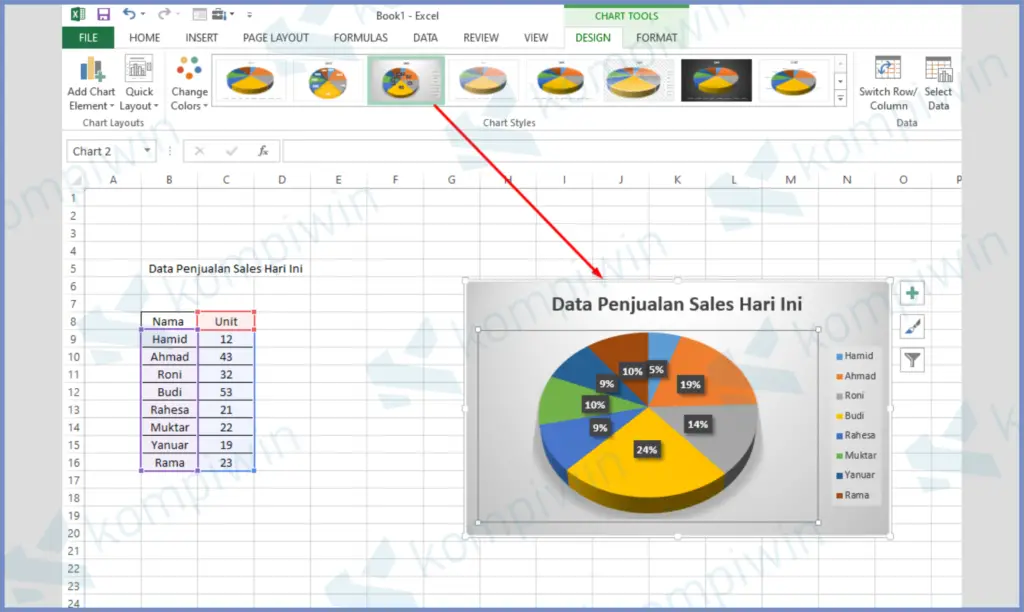Membuat suatu diagram pada sebuah laporan atau presentasi tentu dibutuhkan agar data yang kita sampaikan menjadi lebih mudah dipahami dan lebih menarik untuk dilihat. Salah satu jenis diagram yang cukup populer adalah diagram lingkaran.
Cara Membuat Diagram Lingkaran
Untuk membuat diagram lingkaran, kita bisa menggunakan aplikasi seperti Excel atau Word. Berikut ini adalah langkah-langkah cara membuat diagram lingkaran di Excel:
Langkah 1: Menyiapkan Data
Langkah pertama dalam membuat diagram lingkaran adalah menyiapkan data yang akan kita gunakan. Misalnya, kita akan membuat diagram lingkaran untuk data penjualan suatu produk dari bulan Januari hingga Juni. Berikut ini adalah contoh data yang kita gunakan:
| Bulan | Penjualan |
|---|---|
| Januari | 100 |
| Februari | 150 |
| Maret | 200 |
| April | 250 |
| Mei | 300 |
| Juni | 350 |
Di dalam Excel, kita bisa menempatkan data di bagian tengah lembar kerja atau di dalam sebuah tabel. Setelah data siap, kita bisa mulai membuat diagram lingkaran.
Langkah 2: Memilih Data
Langkah kedua adalah memilih data yang akan kita gunakan sebagai sumber data untuk diagram lingkaran. Caranya adalah dengan menekan tombol CTRL pada keyboard dan menyeret kursor kita di atas sel-sel data tersebut.
Langkah 3: Memilih Jenis Diagram
Langkah ketiga adalah memilih jenis diagram yang akan kita gunakan. Kita bisa memilih jenis diagram lingkaran dengan cara mengklik tab “Insert” dan memilih ikon “Pie” pada grup “Charts”.
Setelah itu, kita akan melihat beberapa varian diagram lingkaran yang bisa dipilih. Kita bisa memilih salah satu varian yang disukai.
Langkah 4: Menyesuaikan Tampilan Diagram
Langkah terakhir adalah menyesuaikan tampilan dari diagram lingkaran tersebut. Kita bisa melakukan pengaturan berbagai bagian seperti warna, label, dan legenda.
Nah, itulah langkah-langkah sederhana cara membuat diagram lingkaran di Excel. Proses yang cukup mudah dan cepat, bukan?
Cara Menyajikan Data dengan Diagram Lingkaran
Selain untuk membuat laporan atau presentasi, diagram lingkaran juga bisa digunakan untuk menyajikan data dalam sebuah artikel atau postingan. Dengan menggunakan diagram lingkaran, pembaca akan lebih mudah memahami data yang kita sampaikan.
Contoh Penggunaan Diagram Lingkaran
Misalnya kita ingin menyajikan data tingkat pendidikan penduduk Indonesia. Berikut ini adalah datanya:
| Tingkat Pendidikan | Persentase Penduduk |
|---|---|
| Tidak Sekolah | 4% |
| SD Sederajat | 21% |
| SMP Sederajat | 28% |
| SMA Sederajat | 31% |
| Diploma | 6% |
| Sarjana | 9% |
| Magister | 1% |
| Doktor | 0.2% |
Dari data di atas, kita bisa membuat diagram lingkaran sebagai berikut:
Dari diagram di atas, kita bisa melihat dengan jelas bahwa tingkat pendidikan terbanyak di Indonesia adalah SMA sederajat dengan persentase 31%, diikuti oleh SMP sederajat dengan persentase 28%. Sedangkan tingkat pendidikan yang paling sedikit adalah doktor dengan persentase hanya 0.2%.
FAQ
Berikut ini adalah pertanyaan-pertanyaan yang sering ditanyakan tentang diagram lingkaran:
1. Apa keuntungan menggunakan diagram lingkaran?
Diagram lingkaran memiliki beberapa keuntungan, antara lain:
- Mudah dipahami: Diagram lingkaran memberikan gambaran yang jelas tentang jumlah atau persentase yang diketahui.
- Mudah dibuat: Diagram lingkaran dapat dibuat dengan mudah menggunakan aplikasi seperti Excel atau Word.
- Menarik dan efektif: Dengan menggunakan warna dan label yang jelas, diagram lingkaran bisa membuat data lebih menarik dan efektif disampaikan.
2. Apa saja jenis-jenis diagram yang lain selain diagram lingkaran?
Beberapa jenis diagram selain diagram lingkaran antara lain:
- Diagram batang: Digunakan untuk membandingkan data pada satu waktu atau pada beberapa waktu yang berbeda.
- Diagram garis: Digunakan untuk menampilkan data pada satu waktu atau dari waktu ke waktu.
- Diagram area: Mirip dengan diagram garis, tetapi dengan area yang diwarnai di bawah kurva.
- Diagram scatter: Digunakan untuk menampilkan hubungan antara dua variabel.
- Diagram peta: Digunakan untuk menampilkan data geografis.
Video Tutorial: Cara Membuat Diagram Lingkaran di Excel
Berikut ini adalah video tutorial tentang cara membuat diagram lingkaran di Excel:
Tontonlah video tersebut dengan seksama agar kamu bisa memahami dengan lebih baik. Sampai jumpa di tutorial selanjutnya!